close
1.先找一個背景乾淨的雲朵,裁下我們所要的大小
2.將圖片變成黑白(圖層->新增調整圖層->黑白)
3.變成黑白後的圖,底色的黑色不夠明顯,要將其調整深一點,讓黑白分明
4.因為雲朵的背景是藍色的,故調整藍色的顏色到最深,那黑色的部份就會加深

5.將黑白顏色對調(圖層->新增調整圖層->負片效果)
6.黑白色對調後,雲變成黑色的,底圖變成白色的了
7.現在就準備把雲朵加入筆刷圖案中囉,先選擇筆刷工具->再點點筆刷圖案
8.先確認一下圖片,是停在遮色片上,這樣是無法新增筆刷圖案的
9.點選編輯->定義筆刷預設集,果然無法點選
10.點了右邊工具列的圖層,在最後一個圖層上點右邊那個圓形的圖案,即可切換到圖檔
11.在點選編輯->定義筆刷預設值
12.替筆刷取個名字,按下確定,即完成新增筆刷圖檔的動作
13.新增一個背景為黑的圖層後,點選筆刷工作,即可看到剛新增的雲朵的圖案

14.在背景上按一下,就可以看到剛新增的筆刷圖案囉
15.辛苦做好的圖檔別忘了存哦
選擇筆刷->選擇筆刷工具->按下向右的箭頭->預設集管理員->利用SHIFT將要儲存的筆刷圖案選取後,按下儲存組合即可。
全站熱搜
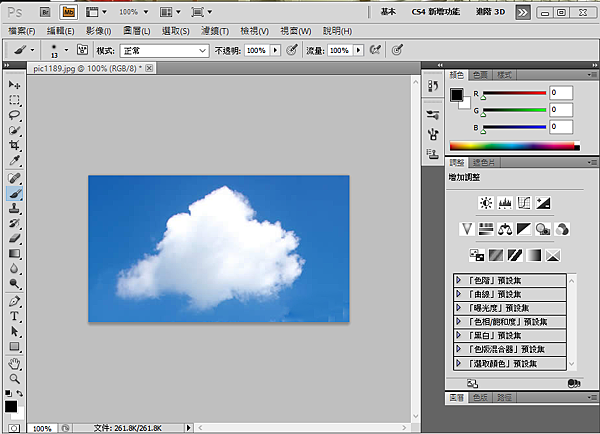













 留言列表
留言列表
